Cách vẽ đồ thị trên máy tính Casio 880 chi tiết nhất
Máy tính Casio 880 (hay máy tính Casio FX-880BTG) cung cấp khả năng vẽ đồ thị hàm số cực nhanh, dễ dàng và chính xác. Nếu bạn chưa biết sử dụng tính năng này thế nào thì hãy tham khảo phần chia sẻ dưới đây của META nhé! Chúng tôi sẽ hướng dẫn bạn cách vẽ đồ thị trên máy tính Casio 880 một cách chi tiết nhất, có ví dụ minh họa cụ thể.
Hướng dẫn vẽ đồ thị trên máy tính Casio 880
Lợi ích của tính năng vẽ đồ thị bằng máy tính bỏ túi Casio 880
Vẽ đồ thị là một trong những yêu cầu quan trọng trong quá trình học tập của học sinh, sinh viên. Nếu thực hiện thủ công thì khá mất thời gian và không tránh khỏi sai sót.
Máy tính Casio 880 là phiên bản máy tính khoa học cao cấp mang thương hiệu Casio, được trang bị tính năng tạo mã QR hoàn toàn mới. Bạn chỉ cần sử dụng điện thoại thông minh để quét mã QR này. Khi đó, hình vẽ biểu đồ hay đồ thị hàm số sẽ nhanh chóng được thể hiện trên màn hình điện thoại, giúp việc học trở trên trực quan và sinh động hơn.
Ngoài ra, việc vẽ đồ thị và xử lý dữ liệu bằng máy tính cầm tay Casio FX-880 BTG được thực hiện một cách chính xác và tiện lợi, giúp giáo viên tiết kiệm thời gian, công sức khi soạn giáo án. Các thầy cô có thể dễ dàng chụp ảnh màn hình đồ thị hay sao chép các công thức...

Đối với học sinh, tính năng vẽ đồ thị bằng máy tính bỏ túi giúp người dùng kiểm tra, so sánh với đồ thị của mình thực hiện, hỗ trợ tính diện tích hình thang cong...
Xem thêm: Cách bấm SHIFT SOLVE trên máy tính Casio FX 880BTG
Các phương pháp vẽ đồ thị trên máy tính Casio 880
Máy tính bỏ túi Casio FX-880 BTG sẽ cung cấp 2 phương pháp vẽ đồ thị là: Vẽ đồ thị sau khi giải phương trình Equation (Polynomial) và Vẽ đồ thị từ kết quả tạo bảng giá trị Table.
Vậy khi nào thì dùng phương pháp vẽ Equation (Polynomial), khi nào sử dụng Table?
- Nếu cần vẽ đồ thị của hàm số bậc hai, bậc ba và bậc bốn thì nên sử dụng Equation (Polynomial).
- Nếu cần vẽ đồ thị của một hàm số bất kì hoặc vẽ hai đồ thị của hai hàm số trên cùng một hệ trục tọa độ thì sử dụng Table.
Xem thêm: Cách sử dụng bảng tuần hoàn trên máy tính Casio FX 880BTG
Cách vẽ đồ thị trên máy tính Casio 880
Dưới đây, META sẽ chia sẻ tới bạn chi tiết cách vẽ đồ thị trên máy tính Casio FX 880BTG theo từng phương pháp:
Cách vẽ đồ thị hàm số bằng Equation (Polynomial)
Để dễ hiểu, META sẽ minh họa cách vẽ đồ thị hàm số trên máy tính Casio 880 theo phương pháp Equation (Polynomial) bằng 1 ví dụ cụ thể nhé!
Chẳng hạn, bạn cần vẽ đồ thị của hàm số y= 2- 9
+12
- 4. Bạn thực hiện như sau:
Trước tiên, bạn cần giải phương trình bậc 3 là 2- 9
+12
- 4 = 0 để tìm ra nghiệm của phương trình. Thao tác thực hiện trên máy tính Casio Casio FX 880BTG như sau:
- Bước 1: Nhấn HOME >> Chọn Equation >> Nhấn OK >> Nhấn Polynomial >> Nhấn OK >> Chọn loại phương trình bậc 3: a
+ b
+ c
+ d >> Nhấn OK.
- Bước 2: Nhập các hằng số cho phương trình:
Nhập 2 >> Nhấn phím EXE >> Nhập - 9 >> Nhấn phím EXE >> Nhập 12 >> Nhấn phím EXE >> Nhấn phím - 4 >> Nhấn phím EXE.
- Bước 3: Nhấn EXE, rồi lại nhấn phím EXE 1 lần nữa. Trên màn hình máy tính Casio 880 sẽ lần lượt hiện ra kết quả 2 nghiệm của phương trình là
= 1/2 và
= 2.
- Bước 4: Bạn nhấn phím EXE lần lượt để máy hiển thị tọa độ của điểm cực đại và điểm cực tiểu. Kết quả sẽ lần lượt là:
cực tiểu = 2,
cực đại = 1, y cực đại = 1, y cực tiểu = 0.
Sau khi giải được phương trình bậc 3 đã cho, bạn tiến hành xuất mã QR bằng cách nhấn nút SHIFT.
Lúc này trên màn hình máy tính Casio FX 880BTG hiển thị mã QR để vẽ đồ thị. Bạn chỉ cần mở ứng dụng Zalo hoặc ứng dụng Máy ảnh để quét mã này. Khi quét mã xong, điện thoại của bạn sẽ di chuyển đến trang https://classpad.net và trả về bản vẽ đồ thị mong muốn.

Xem thêm: Cách bấm CALC trên máy tính Casio FX 880BTG chi tiết nhất
Cách vẽ đồ thị hàm số bằng Table
Khi cần vẽ đồ thị của 2 hàm số bất kỳ trên cùng 1 trục tọa độ, bạn có thể thực hiện nhanh chóng bằng máy tính Casio 880. Để dễ hiểu hơn, META lấy ví dụ cụ thể là: Vẽ đồ thị của hàm số y = +
và y =
trên cùng một hệ trục tọa độ Oxy. Các bước thực hiện như sau:
Bước 1: Tạo bảng giá trị cho hàm số y = +
và y =
.
- Nhấn HOME >> Chọn Table >> Nhấn OK.
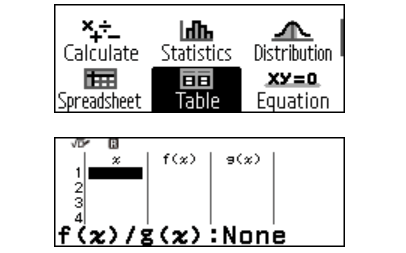
- Nhấn TOOLS >> Chọn Table Type >> Nhấn OK >> Chọn f(x)/g(x) >> Nhấn OK >> Nhấn AC.
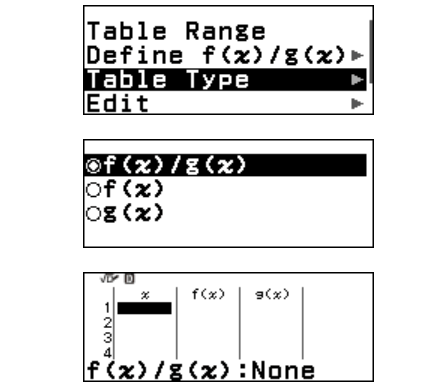
- Nhấn TOOLS >> Chọn Define f(x)/g(x) >> Chọn Define f(x) >> Nhấn OK >> Nhập hàm số
rồi nhấn EXE.
- Nhấn phím TOOLS >> Chọn Define f(x)/g(x) >> Chọn Define g(x) >> Nhấn phím OK >> Nhập
>> Nhấn phím EXE.
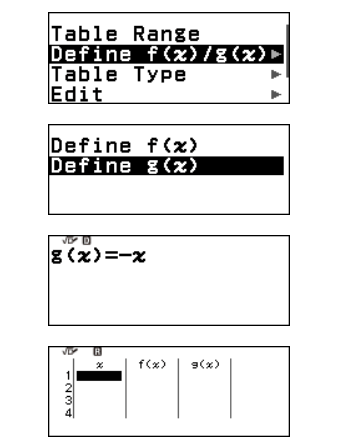
- Nhấn TOOLS >> Chọn Table Range >> nhấn phím mũi tên
 >> Nhấn phím OK. Dựa vào tập xác định đề bài cho, bạn hãy nhập Start, End, Step tương ứng. Trong bài này, tập xác định là R nên bạn vẫn giữ nguyên các thông số: Start=1, End=5, Step=1 nhé!
>> Nhấn phím OK. Dựa vào tập xác định đề bài cho, bạn hãy nhập Start, End, Step tương ứng. Trong bài này, tập xác định là R nên bạn vẫn giữ nguyên các thông số: Start=1, End=5, Step=1 nhé!
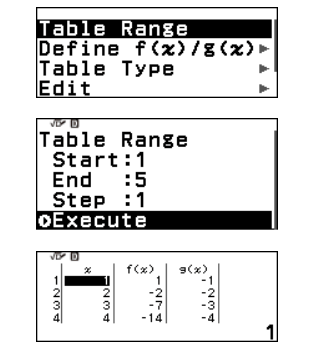
Bước 2: Xuất mã QR bằng cách nhấn phím SHIFT.
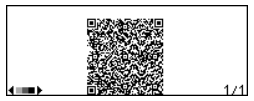
Bước 3: Mở ứng dụng Máy ảnh hoặc ứng dụng Zalo trên điện thoại để quét mã trên. Sau khi quét xong bạn sẽ được dẫn đến trang https://classpad.net. Lúc này bạn đã kết thúc việc vẽ đồ thị của 2 hàm số trên cùng 1 trục tọa độ bằng máy tính Casio 880. Trên màn hình sẽ hiển thị đồ thị hàm số như sau:
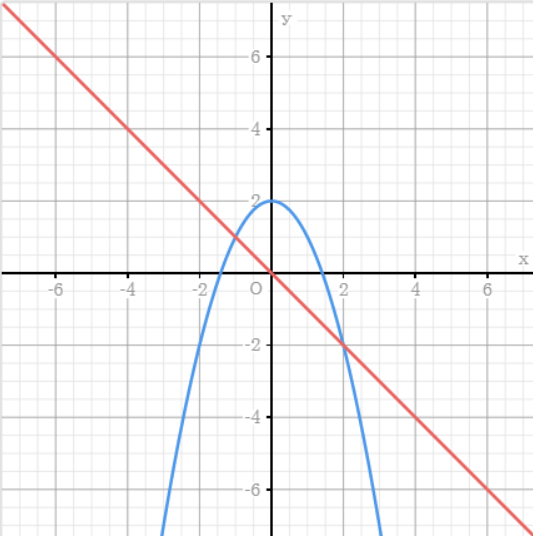
Xem thêm: Hướng dẫn cách tìm số dư trên máy tính Casio 880 từ A đến Z
Trên đây là cách vẽ đồ thị trên máy tính Casio 880 mà chúng tôi muốn chia sẻ với bạn. Hy vọng những thông tin này sẽ có ích cho bạn trong quá trình sử dụng thiết bị.
Đừng quên thường xuyên truy cập META.vn để tham khảo thêm nhiều thông tin hữu ích khác nhé! Hẹn gặp lại bạn trong các bài viết sau!
-
 Máy tính cầm tay Casio dành cho học sinh cấp 3 nên mua loại nào tốt?
Máy tính cầm tay Casio dành cho học sinh cấp 3 nên mua loại nào tốt? -
 Cách bấm mã QR trên máy tính Casio FX-880BTG và quét QR code
Cách bấm mã QR trên máy tính Casio FX-880BTG và quét QR code -
 Cách bấm mã QR trên máy tính Casio FX-580VN X
Cách bấm mã QR trên máy tính Casio FX-580VN X -
 Nên mua máy tính Casio 580 hay 880 (Casio FX-580VNX và FX-880BTG)?
Nên mua máy tính Casio 580 hay 880 (Casio FX-580VNX và FX-880BTG)? -
 Cách giải toán bằng máy tính bỏ túi Casio FX-570VN Plus
Cách giải toán bằng máy tính bỏ túi Casio FX-570VN Plus -
 Cách hack máy tính Casio để chơi nhiều trò vui
Cách hack máy tính Casio để chơi nhiều trò vui